În această perioadă de tehnologie, redimensionarea imaginii devine esențială. În special pe rețelele sociale, nevoia de diferite tipuri de dimensiuni de imagine joacă un rol crucial în obținerea multor vizualizări. Indiferent dacă pregătiți imagini pentru un site, optimizați conținutul pentru diverse dispozitive sau doar creați o postare pe rețelele sociale atractive din punct de vedere vizual, redimensionarea unei imagini este o cerință specifică pentru aceste sarcini. Acolo este Adobe Photo Resizer joaca un rol important. Această aplicație permite utilizatorilor să-și redimensioneze imaginile cu doar câteva clicuri.
Partea 1. Mod mai ușor de a redimensiona imaginea
AVaide Image Upscaler este un instrument online pe care orice utilizator îl poate folosi pentru a mări sau reduce o imagine pe care o dorește. Acest instrument oferă utilizatorilor o interfață de utilizator ușoară și adaptabilă. În parteneriat cu o inteligență artificială inteligentă care învață și înțelege fotografia dvs. pentru a mări sau reduce eficient, fără a pierde prea mult calitatea. Astfel de capabilități ale acestui instrument sunt folosite pentru munca profesională, ceea ce îl face un instrument de încredere pe care trebuie să îl aveți în inventar. În general, AVaide Image Scaler oferă un flux de lucru fluid, capacități de îmbunătățire și capacitatea de a înțelege fotografia pentru o calitate mai bună.
Pasul 1Acces Site
Faceți clic pe Upscaler de imagini AVaide hyperlink de mai sus. După ce faceți clic pe el, veți fi redirecționat către un site unde puteți începe să redimensionați sarcinile.
Pasul 2Importați imaginea
După ce intri pe site, îți vei importa acum imaginea. Pentru a importa imaginea, trebuie să faceți clic pe Alegeți o fotografie buton. Aceasta va deschide fereastra directorului dvs., unde puteți căuta imaginea dvs. Selectați și importați imaginea dvs.
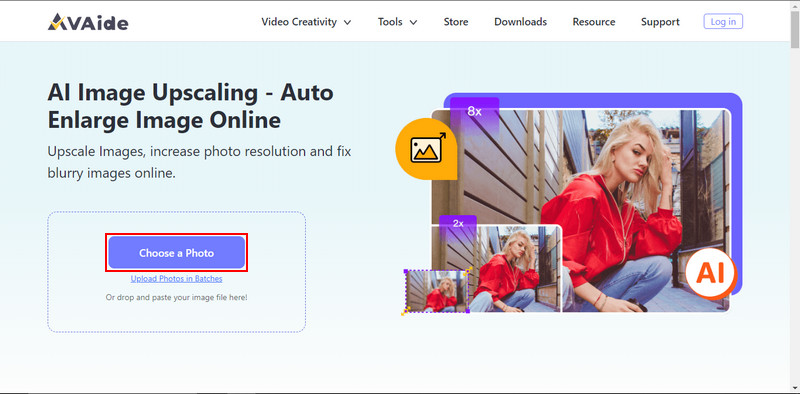
Pasul 3Setați scara imaginii
După importare, veți vedea o altă fereastră deschisă pe site. Acest lucru vă permite să selectați și să setați scala dorită. Doar faceți clic pe Mărire butoanele evidențiate în fotografie. Selectați scara potrivită în funcție de munca dvs.
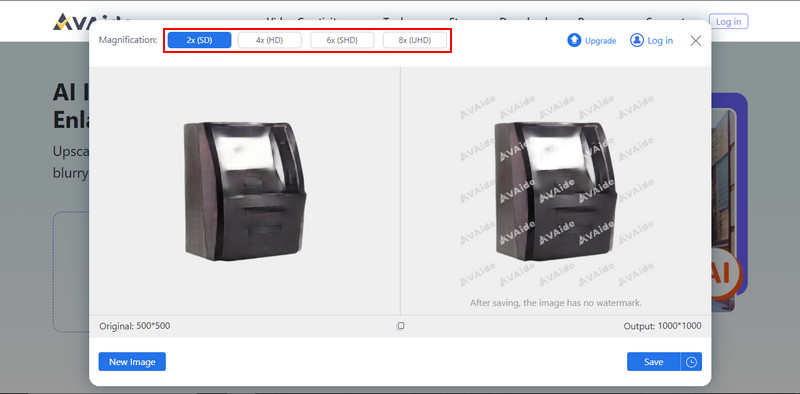
Pasul 4Salvează imaginea
După ce setați scara imaginii, puteți salva și descărca noua imagine. Pentru a face acest lucru, faceți clic pe salva butonul care este evidențiat mai jos. Fotografia ta va fi descărcată automat și salvată în folderul tău de descărcare.
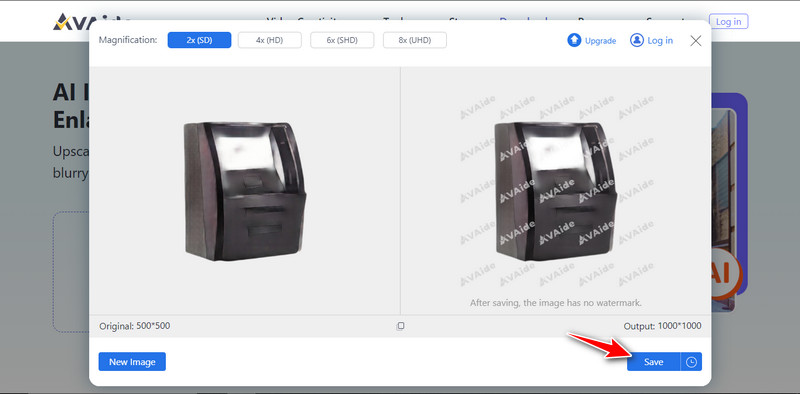
Partea 2. Cum să utilizați Adobe pentru a redimensiona imagini online
Adobe Express este un instrument online de editare rapidă pentru videoclipuri și imagini. Acest software online oferă instrumente esențiale pentru crearea de conținut, cum ar fi redimensionarea imaginilor. Accesarea acestui instrument de pe orice dispozitiv economisește timp și oferă putere utilizatorilor cu o minte creativă. Acest instrument este de neprețuit pentru editarea rapidă a imaginilor și este asociat cu o interfață ușor de utilizat și cu un software plin de caracteristici.
Pasul 1Primul pas pe care trebuie să-l faceți este să vă deschideți browserul; orice browser va funcționa. Apoi, tastați site-ul pentru a-l accesa. Apoi faceți clic pe Acțiuni rapide. Se va deschide o altă fereastră și veți vedea multe opțiuni. Click pe Redimensionați imaginea.
Pasul 2Ar trebui să fiți redirecționat către o pagină nouă unde ați accesat instrumentul de redimensionare. Vei vedea un mare + buton; apasa pe el. Aceasta va deschide o fereastră în care vă puteți accesa directorul. Selectați fișierul și importați-l.
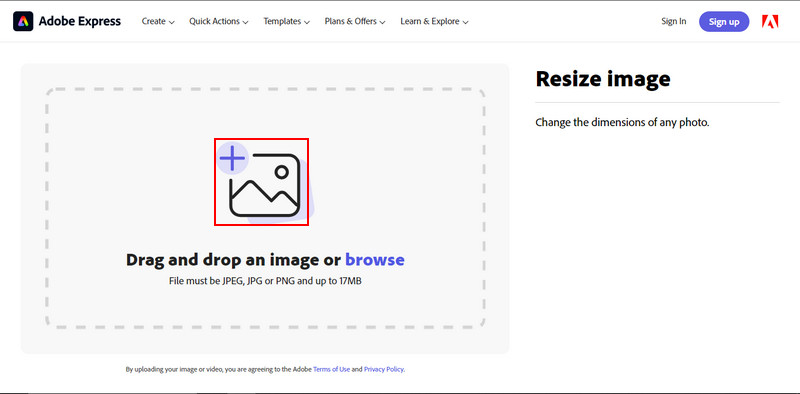
Pasul 3După importarea imaginii dvs. Veți fi încărcat într-o altă fereastră pentru a edita scara imaginii și pentru a selecta șabloane prestabilite. Pentru a edita scara imaginii, comutați cursorul de pe Scala imaginii. Editați la scara dorită.
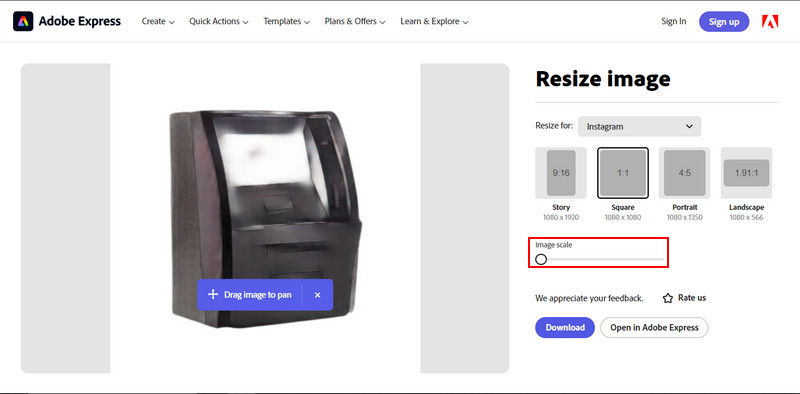
Pasul 4După ce ați setat scara imaginii, acum puteți descărca imaginea mărită. Faceți clic pe Descarca butonul care este evidențiat pe fotografie.
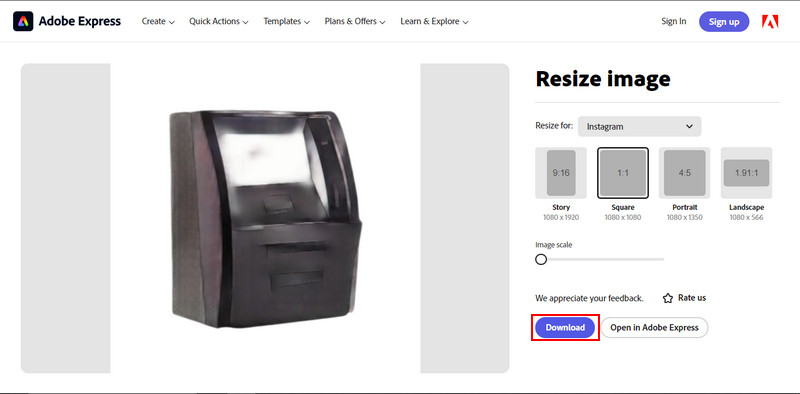
Partea 3. Cum să redimensionați imagini în Adobe Photoshop
Adobe Photoshop este un software iconic în editarea imaginilor digitale. Cunoscut pentru instrumentele sale puternice care permit utilizatorilor să creeze, să îmbunătățească, să manipuleze și să elimine imagini. Această aplicație este disponibilă pentru Windows și Mac. Deși este dotată cu instrumente puternice, pentru ca această aplicație să funcționeze fără probleme necesită un sistem puternic. Când imaginea este aglomerată cu obiecte, s-ar putea să devină dificil de rulat în ceea ce privește o unitate de sistem mai lentă. În general, este o aplicație fantastică, cu multe instrumente utile.
Pasul 1Primul lucru pe care trebuie să-l faci este să deschis aplicația dvs. Photoshop. Apoi faceți clic pe Deschis pentru a-ți importa fotografia.
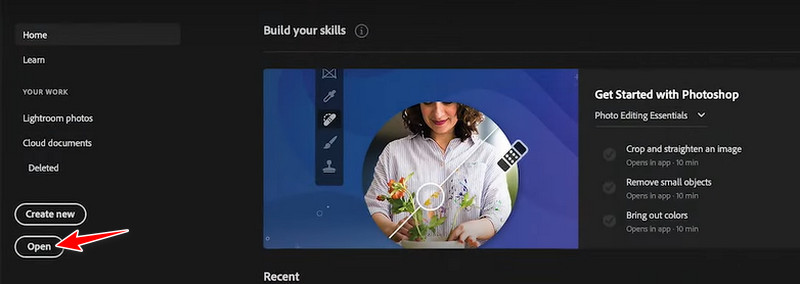
Pasul 2După importare, faceți clic pe Imagine în meniul de sus și apoi faceți clic pe Marimea imaginii. Aceasta va deschide o altă opțiune de fereastră în care puteți regla înălțimea și lățimea unei imagini. Ajustează Înălţime și Lăţime dupa bunul plac.
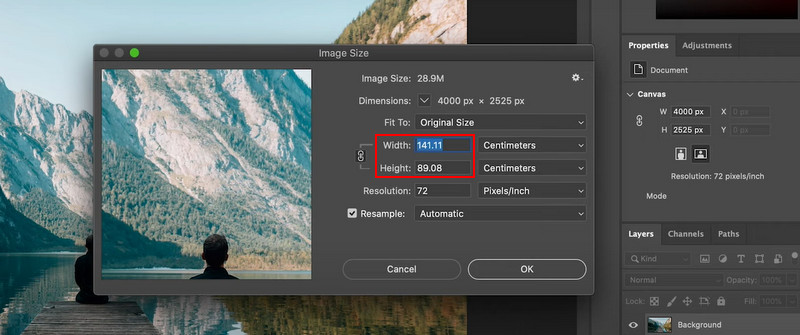
Pasul 3După ce ați redimensionat fotografia, puteți să o salvați pur și simplu și va fi redimensionată automat. Doar faceți clic pe Fişier butonul din meniul de sus și faceți clic salva.
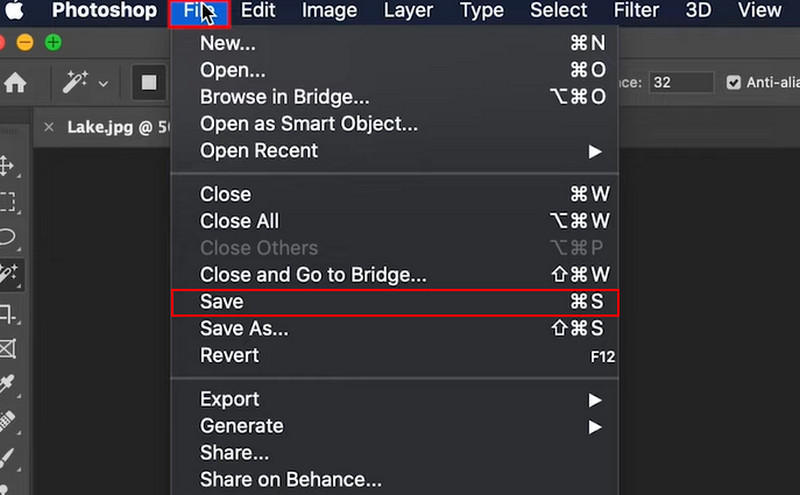
Partea 4. Întrebări frecvente despre Adobe Redimensionarea imaginii
Care software Adobe este cel mai bun pentru redimensionarea imaginilor?
Adobe Photoshop este cunoscut în mod obișnuit pentru redimensionarea imaginilor, oferind instrumente avansate de redimensionare pentru ajustări eficiente. Adobe Illustrator este mult preferat atunci când vine vorba de redimensionarea imaginilor vectoriale.
Cum păstrez calitatea imaginii în timp ce redimensionez în software-ul Adobe?
Mențineți calitatea imaginii utilizând tehnici precum metode de reeșantionare, obiecte inteligente în Photoshop sau scalare vectorială în Illustrator. Astfel de metode previn pierderea de detalii în timpul procesului de redimensionare.
Software-ul Adobe poate redimensiona în loturi?
Adobe Photoshop oferă o funcție de procesare în lot, care permite utilizatorilor să redimensioneze mai multe imagini simultan. Această metodă este foarte eficientă pentru editare în cantități mari.
Există limitări pentru redimensionarea imaginilor în Adobe Photoshop?
Redimensionarea imaginilor la dimensiuni mai mici poate duce la pierderea detaliilor. Se recomandă redimensionarea imaginilor cu dimensiuni adecvate pentru a preveni pierderea calității.
Poate software-ul Adobe să redimensioneze fără a schimba raportul de aspect?
Da, software-ul Adobe oferă opțiuni pentru a menține raportul de aspect al imaginii la redimensionare. Ținând apăsată tasta Shift în timp ce trageți un colț al imaginii în Photoshop sau Illustrator, asigură redimensionarea proporțională.
După ce ați citit acest articol, sperăm că ați învățat ceva despre Redimensionarea imaginilor Adobe. Redimensionarea unei imagini a devenit o abilitate foarte importantă în această generație. Dacă aveți probleme cu înțelegerea tutorialelor Adobe, optați pentru AVaide Image Upscaler.

Tehnologia noastră AI va îmbunătăți automat calitatea imaginilor dvs., va elimina zgomotul și va remedia imaginile neclare online.
ÎNCEARCĂ ACUM



